Microsoft Mathematics三种数学工具的介绍(李红权)
Mathematica应用简介
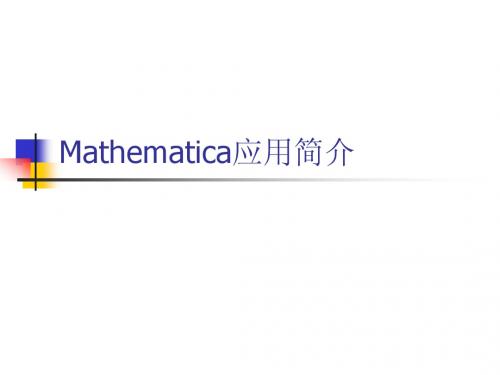
输出结果: {{-13,-20,0,17},{3,19,17,0}} 为方程组的基础解系, 所以,可写出通解:
X = k1 (13,20,0,17) T + k 2 (3,19,17,0) T
解方程组:
用LinearSolve命令求解 输入命令: A=. (清除先前A的值) A={{1/2,1/3,1},{1,5/3,3},{2,4/3,5}}; b={1,3,2};
3、由菜单输入:单击工具栏 Input→Create Table/Matrix/Palette项, 即可打开创建矩阵的对话框,输入行数、 列数,再单击OK,就立即在工作窗口得 到一个空白矩阵,填入数据即可。
矩阵基本运算及命令
命令格式 A+B,A-B 功能 矩阵A和B相加(减),但A与B 但 与 必须是行列数分别相同的同形矩 阵才能相加( 阵才能相加(减) 数K乘矩阵A
数学运算式和符号窗口
单击文件File菜单的子菜单Palettes中的 第4项Basic Input后,就会出现如图的数 学运算式和数学符号窗口。
二、Mathematica的输入与输 出显示
用户在工作窗口输入,按组合键Shift+Enter或 小键盘上的Enter键运行后,系统会自动进行处 理,并按每一次输入的顺序编号,在输入的内 容前自动添加输入提示符“In[编号]=:”; 在输出内容前自动添加输出提示符“Out[编 号]=” 如: In[6]=: 2^3-3^2 Out[6]= -1 表明第6次输入的是“2^3-3^2”,第6次输入 的运算结果是-1
求基础解系命令NullSpace[A]
求齐次线性方程组 3x1 + 4 x2 5 x3 + 7 x4 = 0 2 x 3x + 3x 2 x = 0 1 2 3 4 的基础解系 4 x1 + 11x 2 13x3 + 16 x 4 = 0 7 x1 2 x 2 + x3 + 3x 4 = 0 输入命令: A={{3,4,-5,7},{2,-3,3,-2},{4,11,13,16},{7,-2,1,3}}; NullSpace[A]
数学工具使用说明
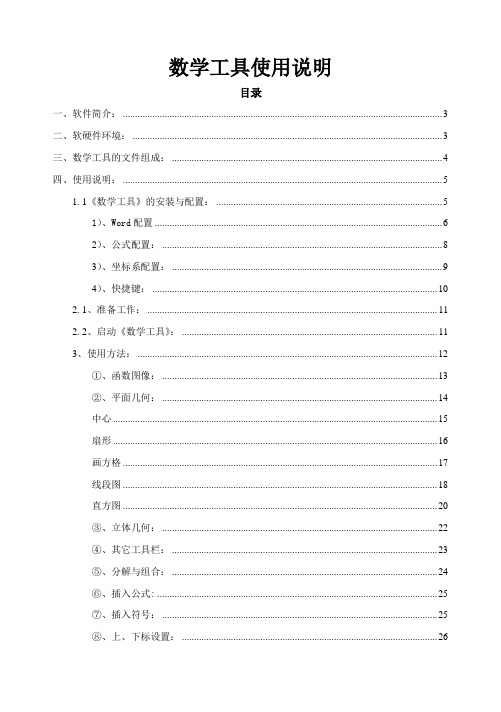
数学工具使用说明目录一、软件简介: (3)二、软硬件环境: (3)三、数学工具的文件组成: (4)四、使用说明: (5)1.1《数学工具》的安装与配置: (5)1)、Word配置 (6)2)、公式配置: (8)3)、坐标系配置: (9)4)、快捷键: (10)2.1、准备工作: (11)2.2、启动《数学工具》: (11)3、使用方法: (12)①、函数图像: (13)②、平面几何: (14)中心 (15)扇形 (16)画方格 (17)线段图 (18)直方图 (20)③、立体几何: (22)④、其它工具栏: (23)⑤、分解与组合: (24)⑥、插入公式: (25)⑦、插入符号: (25)⑧、上、下标设置: (26)⑨、分数: (26)⑩、根式: (28)★★★公式的快速录入: (30)⑪、向量: (36)⑫、弧: (36)⑬、点标注符: (37)⑭、插入对象: (39)⑮、图库 (40)⑯图形对象的选择和修改: (43)⑰两个模式切换按钮—绘图模式和公式模式: (46)⑱美化公式: (47)五、与作者联系: (47)六、常见问题 (48)1、出现:运行时错误’339’ (48)2、某些符号显示不正常: (50)3、与宏有关的错误提示: (53)正文一、软件简介:“数学工具”是为数学老师量身定做的,专门用于编写数学试卷、教学文档、电子备课,试题编辑,课件制作的通用工具软件。
该工具弥补了WORD编辑过程中输入各种数学图形、符号、公式等不方便的遗憾,减少了编写数学试卷等工作中的大量重复劳动,极大地提高了工作效率。
该工具软件作为word的一个插件,包括平面几何、立体几何、函数图形、图像等大量图形和符号(其中“函数图像”功能几乎可以画出中学阶段的所有初等函数如:三角函数、幂函数、指数函数、对数函数、抛物线、椭圆、双曲线等的图像),以及对这些图形进行处理(平移、伸缩、旋转)的一整套工具。
《数学工具》可以非常方便地输入数学公式,即使您在没有安装“公式编辑器”的情况下仍能轻松地输入数学公式和改变公式的外观。
Equation Grapher简体中文版教程(深圳数学教师李红权编写)

选择要擦除图像的函数解析式,单击 OK 按钮。如果需要清除全部图像,单击菜单 File 下的 New。
-3-
2.4 定义在闭区间上的函数 想画出定义在闭区间 [-1,3] 上 的 函 数 y=x2-2x-3 图 像 , 就 这 样 输 入 :
利用这个方法,您可以是顺利绘出分段函数的图像。但不能绘制含有 开端点的区间函数,除非其自然定义域是开区间。 注:-1 和 3 之间必须用分号隔开 2.5 图像窗口范围 如果您想让您的图像更舒适、 更美观地呈现在图像窗口中, 您可以改变窗口的显示范围 的数值,如图五,可以设置窗口的 x 轴和 y 轴上的最大值和最小值以及轴上标数的步长。
图十二
四. 怎样计算积分
用 Equation Grapher 能为您计算积分的值。 如图十三, 首先把函数模式改变为积分模式 。
图十三 然后,输入将要完成积分的函数解析式,即输入被积式,同时将积分上下界输入,并用
-7-
分号隔开。例如,我们要计算下面的这个积分式:
1 ( x )dx x 1
如图十四种这样输入:x+1/x; 1; 3(注:被积式、积分上限、积分下限均用分号隔开) 就像您看见的那样,积分区被填上了蓝色,并且,定积分的值会在记录面板中自动显示 出来。这样既有直观的图形,又有精确的数据。我们不得不感谢伟大的计算机发明者们和那 些软件工程师。
3
图十四
五. 怎样把图像用到其它程序中
用 Equation Grapher,可以非常方便的把图像复制粘贴到您的文字处理程序中,或者图 像编辑程序中。现在就跟着下面步骤练习: 1、 打开 Equation Grapher,画出函数图像。 2、 从编辑菜单选复制。如图十五
图十五
-8-
Mathematica的主要功能

3、数
Mathematica 以符号运算为主,这与一些语言有所不同,例如源自, e, 2 ,3
2 等符号表示准确数,近似数用带小数点的数表示,例如
1.2,2.3*10^5 等。Mathematica 中求近似值以及近似值的精度控制
函数为函数“N”,其调用格式如下:
N[表达式] 计算表达式的近似值,具有机器规定的精度(16 位有 效数字),但是按标准输出只显示前 6 位有效数字
每次运行结束后,Mathematica 会自动在输入的式子前面加上 “In[n]:=”(n 表示输入命令的序列号),在输出的答案前面加上 “Out[n]=”(n 表示输出结果的序列号),以便分清输入和输出并 自动加上编号。可以用“%”表示前一个输出的内容,“%%” 表 示倒数第 2 个输出的内容,依此类推,“% n”表示第 n 个(即 Out[n])输出的内容。也就是说 Mathematica 输出的内容被系统 记忆,它们可以像其它变量一样在后面的计算中引用。
四、编程基础
1、自定义函数
前面介绍了 Mathematica 本身自带的内置函数,下面我们以实 例来说明定义函数的方法。例如,要定义函数 f (x) ex (sin x 1) ln x2 , 我们只要键入命令 f[x_]:=Exp[x]*(Sin[x]+1)+Log[x^2] 运行即可。
注意:在函数的自变量后面有一个下划线“_”,这表示 x 为自变量, 可以把 x 代入为任何的值进行计算;等号前面的有个冒号,表示定 义函数。同样可以定义多变量函数。定义了函数 f[x]后,可以直接 地调用 f[x]来进行符号数学运算(例如积分、微分等)
三、基本代数运算
下面介绍一些实现基本代数运算的函数,用于变换数学表达式、解 方程和解不等式。Mathematica 具有强大的符号运算功能,下面列 举的函数均可代入具有字母的表达式进行计算,得到精确解。
数学软件Mathematica简介

• Mathematica除了提供数值处理与绘图的 功能之外,还具有符号计算的能力,使你 能够处理多项式的各种运算、函数的微分、 积分、解微分方程、统计,甚至可以制作 电脑动画及音效等等。 • Mathematica的最新版本是5.0。
Mathematica的安装和运行
• • • 安装Mathematica 运行Mathematica 假设在Windows环境下已安装好 Mathematica,启动Windows后,在“开 始”菜单的“程序”中选择Mathematica 程序,就启动了 Mathematica 。
• 图形函数中最有代表性的函数为Plot,格式为
• Plot[表达式,{变量,下限,上限},可选项]
• (其中表达式还可以是一个"表达式表",这样可 以在一个图里画多个函数);变量为自变量;上 限和下限确定了作图的范围;可选项可要可不 要,不写系统会按默认值作图,它表示对作图 的具体要求。
• 例如 • Plot[Sin[x],{x,0,2*Pi},AspectRatio->Automatic] • 表示在0≤x≤2Pi的范围内作函数y=sinx的图象, AspectRatio为可选项,表示图的x向y向比例, AspectRatio->Automatic表示纵横比例为1:1,如 果不写这一项,系统默认比例为1:GodenRatio, 即黄金分割的比例(注意,可选项的写法为可选 项名->可选项值),Plot还有很多可选项,如 PlotRange表示作图的值域,PlotPoint表画图中 取样点的个数,越大则图越精细,PlotStyle来确 定所画图形的线宽、线型、颜色等特性, AxesLabel表式在坐标轴上作标记等等。
符号运算
• 数值运算只是Mathematica运算功能的一 小部分, Mathematica的真正用武之地表 现在它的符号计算能力上。在此只作初步 介绍,以后再陆续引入。 • 示例
Mathematica软件简介
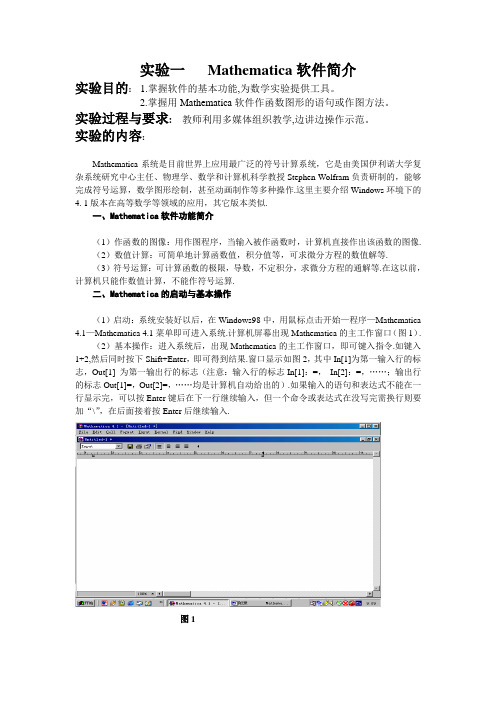
实验一Mathematica软件简介实验目的: 1.掌握软件的基本功能,为数学实验提供工具。
2.掌握用Mathematica软件作函数图形的语句或作图方法。
实验过程与要求:教师利用多媒体组织教学,边讲边操作示范。
实验的内容:Mathematica系统是目前世界上应用最广泛的符号计算系统,它是由美国伊利诺大学复杂系统研究中心主任、物理学、数学和计算机科学教授Stephen Wolfram负责研制的,能够完成符号运算,数学图形绘制,甚至动画制作等多种操作.这里主要介绍Windows环境下的4. 1版本在高等数学等领域的应用,其它版本类似.一、Mathematica软件功能简介(1)作函数的图像:用作图程序,当输入被作函数时,计算机直接作出该函数的图像.(2)数值计算:可简单地计算函数值,积分值等,可求微分方程的数值解等.(3)符号运算:可计算函数的极限,导数,不定积分,求微分方程的通解等.在这以前,计算机只能作数值计算,不能作符号运算.二、Mathematica的启动与基本操作(1)启动:系统安装好以后,在Windows98中,用鼠标点击开始—程序—Mathematica 4.1—Mathematica 4.1菜单即可进入系统.计算机屏幕出现Mathematica的主工作窗口(图1).(2)基本操作:进入系统后,出现Mathematica的主工作窗口,即可键入指令.如键入1+2,然后同时按下Shift+Enter,即可得到结果.窗口显示如图2,其中In[1]为第一输入行的标志,Out[1] 为第一输出行的标志(注意:输入行的标志In[1]:=,In[2]:=,……;输出行的标志Out[1]=,Out[2]=,……均是计算机自动给出的).如果输入的语句和表达式不能在一行显示完,可以按Enter键后在下一行继续输入,但一个命令或表达式在没写完需换行则要加“\”,在后面接着按Enter后继续输入.图1图2三、Mathematica中的数、运算符、变量与表达式1.数Mathematica的数据分为两大类:一类是我们平常写出的数,叫普通数,另一类是系统内部的常数,有固定的写法.Mathematica中的普通数有整数、有理数、实数、复数四种类型,见表1Mathematica的系统内部常数是指用特定的字符串表示的数学常数,如:Pi—表示π,E—表示自然对数的底e,Degree—表示角度制单位的度,I—表示虚数单位i,Infinity表示∞.要注意这些数书写时必须以大写字母开头.2.运算符(1)算术运算符+、-、*、/、^分别表示加、减,乘、除、乘方的运算,其中在不引起混淆的情况下乘法运算符“*”也可省略不写,另外开方可以表示成分数指数,上述运算的优先顺序同数学运算完全一致.(2)关系运算符= =、!=、>、>=、<、<=分别表示等于、不等于、大于、大于等于、小于、小于等于.(3)逻辑运算符逻辑运算符及其意义见表2表23.变量Mathematica中变量的名称是以小写字母(不能以数字开头)开头的字符或字符串,但不能有空格和标点符号,例如:abc和g2均是合法的变量名.在Mathematica中,变量即取即用,不需先说明变量的类型后再使用.在Mathematica中变量不仅可存放一个整数或复数,还可存放一个多项式或复杂的算式.4.表达式表达式是以变量、常量、运算符构成的式子、表、甚至是图形,例如3*x^3-2*x+5和x<=0分别是算术表达式和关系表达式.写表达式时,要注意以下几点:(1)所有表达式必须以线性形式写出.因此分子、分母、指数、下标等都必须写在同一行上.(2)只能使用合法的标识符(字符或字符串).(3)为了指定运算的次序可以利用括号.括号必须成对出现,且只有一种括号“(”与“)”,除了特定符号外不得使用方括号“[”与“]”及花括号“{”与“}”.变量的赋值,格式为:变量名=表达式或变量名1=变量名2=表达式.例如:a=3*5^2y=2*x^2-1代数式中的变量也可以用另一个变量(或代数式)替换,如把上例中变量y中的x用Pi-x 替换,可表述为y=2*x^2-1;y/.x->Pi-xx->Pi-x中的“->”是由键盘上的减号及大于号组成的,以后各节中不在说明.变量的清除,当一个变量a无用时,可以用命令Clear[a]加以清除,以免影响后面计算的结果.注意在Mathematica中,内部函数或命令都是以大写字母开头的标识符(字符或字符串).四、用Mathematica作算术运算与代数运算1.算术运算进入系统后,出现Mathematica的主工作窗口(图1),此时可以通过键盘输入要计算的表达式,再按Shift+Enter键得运算结果.实验1计算80!.解在主工作窗口用户区输入80!.按下Shift+Enter键得运算结果(图3).图3实验2 先求表达式)41(10532+÷-⨯的值,再求该表达式的平方.解 在主工作窗口用户区输入表达式3*5^2-10/(1+4)后按下Shift+Enter 键得该表达式运算结果,然后输入%^2按下Shift+Enter 键得该表达式平方运算结果(图4).其中%代表上一输出结果,该例中指73;如果输入行的标志In[1]:=, In[2]:=,……;输出行的标志Out[1]=,Out[2]=,……代表的表达式是唯一的,则可将其写入以后的运算表达式中代表其对应的表达式参与运算.例如上例中求表达式的平方还可输入为In[1]^2或Out[1]^2后按下Shift+Enter 键得该表达式平方运算结果.图42.代数运算Mathematica 的一个重要的功能是进行代数公式演算,即符号运算.实验3 设有多项式1232---x x x 和. (1)求二者的和,差,积; (2)将二者的积分解因式;(3)将二者的积展开成单项式的和. 解 In[1]:=p 1=x ^2-x -2Out[1]=-2-x In[2]:=p 2=x ^3-1 Out[2]=1 In[3]:=p 1+p 2 Out[3]=-3-x +x In[4]:=p 1-p 2Out[4]=-1-x +x In[5]:=p 1*p 2 Out[5]=In[6]:=Factor[p 1*p 2] Out[6]=In[7]:=Expand[p 1*p 2]Out[7]=2+x -x 2-2x 3-x 其中Factor[多项式]表示将其括号内的多项式分解因式;Expand[多项式] 表示将其括号内的多项式展开成按升幂排列的单项式之和的形式.值得注意的是,上面提到的Factor[多项式]和 Expand[多项式]均是Mathematica 系统中的函数,其中Factor 和 Expand 分别为其函数名(函数名的第一个字母必须大写).事实上Mathematica 系统中含有丰富的函数,后面将结合具体内容介绍有关函数命令.课后实验一1.计算下列各式:!90)3(169)2((1)61152.将多项式.5623分解因式x x x +-3.设有多项式152222343-+-+--x x x x x 和,求二者的和、差、积.五、函数运算 (一)常用函数Mathematica 系统中的数学函数是根据定义规则命名的.就大多数函数而言,其名字通常是英文单词的全写.对于一些非常通用的函数,系统使用传统的缩写.下面给出一些常用函数的函数名及功能.1.数值函数N[x ,k ] 求出表达式的近似值,其中k 为可选项,它指有效数字的位数Round[x] 舍入取整Abs[x] 取绝对值Max[x1,x2,…] 取x1,x2,…中的最大值Min[x1,x2,…] 取x1,x2,…中的最小值x+I y复数x+i yRe[z] 复数z的实部Im[z] 复数z的虚部Abs[z] 复数z的模Arg[z] 复数z的辐角PrimeQ[n] n为素数时为真,否则为假Mod[m,n] m被n除的正余数GCD[n1,n2,…] n1,n2…的最大公约数LCM[n1,n2,…] n1,n2…的最小公倍数Sqrt[x] 求平方根2.基本初等函数Exp[x] 以e为底的指数函数Log[a,x] 以a为底的对数函数Log[x] 以e为底的对数函数Sin[x] 正弦函数Cos[x] 余弦函数Tan[x] 正切函数Cot[x] 余切函数Sec[x] 正割函数Csc[x] 余割函数ArcSin[x] 反正弦函数ArcCos[x] 反余弦函数ArcTan[x] 反正切函数ArcCot[x] 反余切函数使用Mathematica系统中的数学函数要注意以下几点:(1)Mathematica系统中的函数都以大写字母开头.如果用户输入的函数没有用大写字母开头,Mathematica将不能识别,并提出警告信息;(2)Mathematica系统中的函数的自变量都应放在方括号内;(3)这些函数的自变量可以是数值,也可以是算术表达式;(4)计算三角函数时,要注意使用弧度制,如果要使用角度制,不妨把角度制先乘以Degree常数(Degree=π/180),转换为弧度制.实验4求表达式lg2+ln3的值.解In[1]:=Log[10,2]+Log[3]In[2]:=N[Log[10,2]+Log[3],6]Out[2]= 1.3In[3]:=Log[10.0,2]+Log[3.]Out[3]= 1.3实验4中,对应于输入语句In[1],输出语句Out[1]并没有给出lg2及ln3的“数值结果”,这是由于Mathematica符号计算系统的“对于只含有准确数的输入表达式也只进行完全准确的运算并输出相应的准确结果”的特性所决定的.在In[2]中用数值转换函数N[Log[10,2]+Log[3],6],将对表达式Log[10,2]+Log[3]的运算转换成了计算结果具有6位有效数字的实数形式运算,所以输出结果Out[2]=1.3.在In[3]:=Log[10.0,2]+Log[3.]中,用实数10.0代替整数10,用实数3.代替整数3,这里10.0及3.都是实数的表示法,两种表示可以任选其一.计算时欲得“数值结果”输入数时用实数形式. 实验5 求sin90o .解 In[4]:=Sin[90Pi/180] (二)自定义函数1.不带附加条件的自定义函数在Mathematica 系统中,所有的输入都是表达式,所有的操作都是调用转化规则对表达式求值.一个函数就是一条规则,定义一个函数就是定义一条规则.定义一个一元函数的规则是:f [x _ ]:=表达式其中表达式是以x 为自变量的,x _称为形式参数,f 是函数名,函数名的命名规则同变量名的命名规则.调用自定义函数f [x _ ],只需用实在参数(变量或数值等)代替其中的形式参数x _即可. 在运行中,可用“f [x _ ]:=.”清除函数f [x _ ]的定义,用Clear[f ]清除所有以f 为函数名的函数定义.实验6 定义函数x x x x f sin 2)(3++=,先分别求2,1.5,1π=x 时的函数值,再求)(2x f .解 In[5]:=f [x _]:=x ^3+2Sqrt[x ]+Sin[x ]In[6]:=f [1.]Out[6]=3.8In[7]:=f [5.1]Out[7]=136In[8]:=f [N[Pi]/2.] Out[8]=7.3In[9]:=f [x ^2]在Out[9]中,由于系统不知道变量x 的符号,所以没有对2x 进行开方运算. 2. 带附加条件的自定义函数在使用“f [x _ ]:=表达式”定义规则时,可以给规则附加条件,附加条件放在定义规则表达式后面,通过“/;”与表达式连接.规则的附加条件形式为:f [x _ ]:=表达式/;条件在调用上述规则时,实在参数必须满足附加条件,系统才调用规则.“附加条件”经常写成用关系运算符连接着的两个表达式,即关系表达式.用一个关系表达式只能表示一个条件,如表示多个条件的组合,必须用逻辑运算符将多个关系表达式组合到一起.实验7 设有分段函数).100()2(),5.1(),100(0ln 0sin )(f f f f ex xe x xx x e x f x 及求-⎪⎩⎪⎨⎧>≤<≤=解 In[10]:=f [x _]:=Exp[x ]Sin[x ]/;x <=0In[11]:=f [x _]:=Log[x ]/;(x >0)&&(x <=E) In[12]:=f [x _]:=Sqrt[x ]/;x >E In[13]:=f [-100.0]Out[13]=1.88372´ In[14]:=f [1.5]Out[14]=0.40In[15]:=f [2.0] Out[15]=0.69 In[16]:=f [100.0] Out[16]=课后实验二1.求表达式lg100+lne-lg5的值.2.求sin30o .3.求复数3+2i 的模,辐角,实部及虚部.4.设f(x)=sin2x -5ln x -e x ,求f (1.3),f (2)及f (100).5.设函数⎩⎨⎧≥+<+=0)1ln(01)(2x x x x x f ,求f (-1.5)及f (2).六、方程与方程组的解法Solve 是解方程或方程组的函数,其格式为: Solve[eqns,vars]其中eqns 可以是单个方程,也可以是方程组,单个方程用exp==0的形式(其中exp 为关于未知元的表达式);方程组写成用大括号括起来的中间逗号分割的若干个单个方程的集合;vars 为未知元表,其形式为{x 1,x 2,…,x n }.实验1 解方程0652=+-x x . 解 In[17]:=Solve[x ^2-5x +6==0,x ] 其中方程中的等号应连输2个“=”. 实验2 解方程050)5(2352=--x x . 解 In[18]:=Solve[5^(2x )-23(5^x )-50==0,x ]Out[18]={{x →2}}实验3 解方程组⎩⎨⎧=-=+13122yxy x .解 In[19]:=Solve[{x +y ==1,3x ^2-y ^2==0},{x ,y }] 七、不等式与不等式组的解法在Mathematica 系统中解不等式 格式为:<<Algebra`InequalitySolve`InequalitySolve[ineq, x ]其中“<”为键盘上的小于号,“`”为数字键1的左侧的`,<<Algebra`InequalitySolve`是装载程序包, ineq 可以是单个不等式,也可以是不等式组,不等式组写成用大括号括起来的中间逗号分割的若干个单个不等式的集合.注意前面简介的Mathematica 函数,都可以通过输入函数和适当的参数而直接使用,这些函数我们称之为系统的内部函数.还有一些系统扩展的功能不是作为系统的内部函数的,而这些功能是以文件的形式存储在磁盘上的,要使用它们,必须用一定的方式来调用这些文件,这些文件我们称之为程序包.此处InequalitySolve 及后面要学习的Rsolve 、FourierTrigSeries 等都属于这种情况.实验4 解不等式组⎪⎩⎪⎨⎧>-<--0101222x x x .解 In[20]:= <<Algebra`InequalitySolve`In[21]:=InequalitySolve[{x ^2-5x -6<0,x ^2-1>0}, x ] Out[21]= 1< 实验5 解不等式3)3(12>--x x .解 In[22]:= <<Algebra`InequalitySolve`In[23]:=InequalitySolve[Abs[x -1](x ^2-3) > 3, x ] Out[23]=即不等式的解为x <-2 或x >)131(21+.八、由递推式求数列的通项公式在Mathematica 系统中由递推式求数列的通项公式 格式为:<<DiscreteMath`RSolve` RSolve[{eqn, a [1]==k }, a [n ], n ]其中“<”为键盘上的小于号,“`”为数字键1的左侧的`,<<DiscreteMath`RSolve`是装载程序包,eqn 为递推式, a [1]==k 为数列的第一项.实验6 设.,1,11求数列的通项公式==-a na a n n解 In[24]:=<<DiscreteMath`RSolve`In[25]:=RSolve[{a [n ]==n a [n -1], a [1]==1}, a [n ], n ]实验一1.解下列方程:(1) 0122=--x x (2) 03241=-++x x2. 解方程组⎩⎨⎧=-=+1231y x y x .3. 解不等式0232>+-x x .4. 设.,1,31021求数列的通项公式==+=--a a a a a n n n九、作函数图像1、作图函数与输入格式在Mathematica 系统中用函数Plot 可以很方便地作出一元函数的静态图像,基本格式为:Plot[{f 1,f 2,…},{x ,xmin ,xmax },可选参数]其中表{f 1,f 2,…}的fi (i =1,2,3,…)是绘制图形的函数名,表{x ,xmin ,xmax }中x 为函数fi (i =1,2,3,…)的自变量,xmin 和xmax 是自变量的取值区间的左端点和右端点.实验7 作y =x 2-1在[-2,2]内的图像和作y =lg x 在[0.3,4]内的图像,其输入和输出如图7-5.图7-52、作图时的可选参数1)参数AspectRatio(面貌比)平时我们作图时,两个坐标轴的单位长度应该一致,即1:1.但在Mathematica系统中根据美学原理系统默认的纵横之比为1:0.618,而将参数AspectRatio的值设置为Automatic(自动的)时可使纵横比为1:1.实验8(1)作y=sin x和y=cos x在[0,2π]内的图像,且两坐标轴上的单位比为0.618.(2)作y=sin x和y=cos x在[0,2π]内的图像,且两坐标轴上的单位比为1:1.其输入和输出如图7-6.图7-62)参数PlotStyle(画图风格)PlotStyle的值是一个表,它决定画线的虚实、宽度、色彩等.(1)取值RGBColor[r,g,b]—决定画线的色彩.r,g,b分别表示红,绿,蓝色的强度,其值为[0,1]之间的数.实验9作y=sin x在[0,2π]内的图像,线条用红色.输入:Plot[Sin[x],{x,0,2Pi},PlotStyle->{RGBColor[1,0,0]}]表示画出的曲线为红色.(2) 取值Thickness[t](厚度,浓度)—决定画线的宽度.t是一个介于0,1之间的数,且远远小于1,因为整个图形的宽度为1.实验10 作y=sin x在[0,2π]内的图像,线条厚度t=0.02.输入:Plot[Sin[x],{x,0,2Pi},PlotStyle->Thickness[0.02]]输出如图7-7图7-7(3) 取值Dashing[{d1,d2,…}]—决定画线的虚实,其中表{d1,d2,…}确定线的虚实分段方式,di(i=1,2,…)的取值介于0,1之间.实验11作y=sin x在[0,2π]内的图像,线条用虚线.输入:Plot[Sin[x],{x,0,2Pi},PlotStyle->Dashing[{0.03,0.07}]]输出如图7-8图7-8实验12 作y=sin x和y=cos x在[0,2π]内的图像,且两坐标轴上的单位比为1:1,线条用蓝色虚线.输入:Plot[{Sin[x],Cos[x]},{x,0,2Pi},AspectRatio->Automatic,PlotStyle->{{RGBColor[0,0,1],Dashing[{0.02,0.05}]}}]输出如图7-9图7-93)参数DisplayFunction(显示函数)该参数决定图形的显示与否,当取值为Identity 时,图形不显示出来.当取值为$DisplayFunction时恢复图形的显示.1、图形的组合显示函数ShowPlot的作用可以同时在同一坐标系的同一区间内作出不同函数的图像,但有时需要在同一坐标系的不同区间作出不同函数的图像,或者在同一坐标系作一个函数而要求函数的各个部分具有不同的形态(像分段函数),这个时候就需要使用Show 函数.实验13 在同一坐标系中作出y =e x 和y =ln x 的图像,并说明它们的图像关于直线y =x 对称.输入:a =Plot[Exp[x ],{x ,-2,2},AspectRatio->Automatic,PlotStyle->RGBColor[0,1,0], DisplayFunction->Identity]b =Plot[Log[x ],{x ,0.3,3},AspectRatio->Automatic,PlotStyle->RGBColor[1,0,0], DisplayFunction->Identity]c =Plot[x ,{x ,-2,2},AspectRatio->Automatic,PlotStyle->Dashing[{0.09,0.04}], DisplayFunction->Identity]Show[a ,b ,c,DisplayFunction →$DisplayFunction]输出如图7-10.实验二.0ln 01.5.)42sin(3.4.log .3.)21(.2..122141的图像作分段函数在一个周期内的图像作函数的图像作函数的图像作函数的图像作函数⎩⎨⎧>≤+=+====x xx x y x y x y y x y x π6.在同一坐标系中作出y=x,y=sin x,x∈[-π/2,π/2]和y=arcsin x, x∈[-1,1]的图像, 且要求两坐标轴上的单位比为1:1, y=x用虚线和红色,y=sin x用绿色,y=arcsin x用蓝色.本次课小结:Mathematica软件是一个集成化的软件系统,正是由于它的主要功能的三个方面,即符号演算,数值计算和图形功能,使它成为我们学习数学知识解决实际问题中困难的助手和工具.该功能有自身的规定.我们在学习中一定要按规定执行,对基本的指令和语法等要熟记。
Mathematical常用功能大全-精简版
Mathematical常⽤功能⼤全-精简版Mathematica for Windows 常⽤⽤法⼀、Mathematica 的主要功能Mathematica 是美国Wolfram 公司开发的⼀个功能强⼤的计算机数学系统,提供了范围⼴泛的数学计算功能,主要包括三个⽅⾯:符号演算、数值计算、图形。
例如:多项式的四则运算、展开、因式分解,有理式的各种计算,有理⽅程、超越⽅程的解,向量和矩阵的各种计算,求极限、导数、极值、不定积分、定积分、幂级数展开式,求解微分⽅程,作⼀元、⼆元函数的图形等等。
⼆、Mathematica 的基本知识 1.输⼊表达式:直接输⼊⼀个表达式(包括算式和命令,长表达式⽤“Enter ”换⾏)后,按“Shift+Enter ”执⾏,执⾏后以“Out[命令序号]= ……”形式输出执⾏结果,输出的结果可在后续的表达式中使⽤。
若命令后有分号,则不输出执⾏结果(图形输出与Print 命令除外)。
“%”表⽰上⼀个输出,“%%”表⽰倒数第2个输出,“%i”表⽰第i个命令的输出。
2.运算符:+、-、*、/、^ ,“*”可⽤空格代替,“^”表⽰乘⽅。
如:In[1]:=2^10,输出为“Out[1]= 1024”,其中“In[1]:=”不需要输⼊。
In[2]:=3+5,Out[2]= 8;In[3]:=%-2,Out[3]= 6;In[4]:=%2+4,Out[4]= 12;In[5]:=1/3-1/4,Out[5]=121;In[6]:=N[%],Out[6]= 0.0833333; In[7]:=N[%5+12,10],Out[7]= 12.08333333(注意字母的⼤⼩写) 3.变量赋值:变量=表达式,“x=.”或Clear[x] 表⽰清除对x 的赋值。
表达式/.t ->c ,将表达式中的t 全替换成c 。
?x ,查x 信息。
4.常⽤的数学常数:Pi (π)、E(e)、Infinity (∞)、I (1-)5.常⽤的数学函数:Abs, Sin, Cos, Tan, Cot, ArcSin, Log (⾃然对数), Sqrt, Exp 如:In[1]:=Sqrt[2]+1;In[2]:=Sin[2]+ArcSin[1];In[3]:=Exp[2]+% (⾃变量⽤[]括,区分⼤⼩写,⾸字母⼤写)三、常⽤运算 1.多项式运算:In[1]:= (2+4*x^2)*(1-x)^3 或 In[1]:= t = (2+4*x^2)*(1-x)^3 (将右端表达式赋值给t ); In[2]:=a=t/.x->4 (计算表达式t 当x=4时的值,并赋值给变量a ) In[3]:=a=. (清除变量a ) In[3]:=Expand[t](展开);In[4]:=Factor[%](把上⼀个结果因式分解) 2.解⽅程:In[1]:=Solve[x^2+3*x = = 2];In[2]:=N[%]; In[3]:=Solve[a*x-b= = 0, x]; In[4]:=NSolve[{x-2*y= =0,x^2-y= =1},{x,y}](解⽅程组并得到数值解) 3.⾃定义函数:In[1]:= f [x_ ]:=x^2+2*x ; In[2]:=f[5]+7; In[3]:=f[a+b] 4.求极限:In[1]:=Limit[Sin[x]/x, x ->0]; In[2]:=Limit[(1+1/n)^n, n->Infinity],Out[2]=E 5.求(偏)导数:In[1]:=D[a*x^2+3, x];In[2]:=D[x^2+y^3-Sin[2*y], y](对y 的偏导数); In[3]:=D[Log[x], {x,2}] (求对x 的⼆阶导数); In[4]:=D[Sin[x+y]*Exp[z*y^2],x,y] (求对x 、y 的⼆阶混合偏导数); In[5]:=Simplify[%] (对前⼀结果化简); In[6]:=D[Sin[x+y]*Exp[z*y^2],{x,2},{y,3}] 6.求不定积分:In[1]:=Integrate[x^2,x];In[2]:=Integrate[1/(x^2+a^2),x] 7.定积分:In[1]:=Integrate[x^2, {x,0,1}];In[2]:=Integrate[x^2,{x,a,b}];In[3]:=Integrate[x^2+y^2, {x,0,a},{y,0,b}];(求矩形域上的⼆重积分) In[4]:=Integrate[1, {x,-1,1},{y,-Sqrt[1-x^2],Sqrt[1-x^2]}];Out[4]=Pi (圆⾯积) 8.幂级数展开:In[1]:=Series[Exp[x],{x,0,4}](在x=0处展开到x 的四次幂) 9.矩阵的输⼊和输出:In[1]:= a ={{1,2},{3,4}}(定义⼀个2x2的矩阵a ,按⾏写);In[2]:=MatrixForm[a](输出为矩阵形式);In[3]:=Transpose[a](a 的转置); In[4]:=a[[2]](a 的第2⾏);In[5]:=Tanspose[a] [[2]](a 的第2列); In[6]:=Inverse[a](求a 的逆矩阵);In[7]:=Det[a](矩阵的⾏列式); In[8]:=Eigenvalues[a](求特征值);In[9]:=Eigenvectors[a](求特征向量); In[10]:=RowReduce[a](把a 化为阶梯形,可⽤于求矩阵的秩、判断线性相关性); In[11]:= b ={{5,6,7},{8,9,10}};In[12]:= a .b (矩阵a 与b 的乘积) 10.解线性⽅程组:In[1]:= a ={{3,4,5,6},{6,8,10,12},{4,5,6,7},{5,6,7,8}};(a 的秩为2) In[2]:= b ={1,2,3,5}(列向量);(增⼴矩阵的秩也为2)In[3]:=LinearSolve[a,b](求线性⽅程组ax=b 的⼀个特解); In[4]:=NullSpace[a](求线性⽅程组ax=0的⼀个基础解系);In[5]:= x =k1%4[[1]]+k2%4[[2]]+%3(ax=b 的全部解,k1、k2为任意常数)11.求和:In[1]:=NSum[Sin[n]/n^3,{n,1,Infinity}](求级数∑∞=13sin n nn 的和)12.求极⼩值:In[1]:=FindMinimum[Sin[x]*Cos[x],{x,0.5}](求函数在0.5附近的极⼩值);In[2]:=FindMinimum[Sin[x*y]*Exp[x^2],{x,0.2}, {y,0.3}](求多元函数极⼩值) 13.求解线性规划问题:Min cx ,mx ≥b ,x≥0,求向量x 。
1.2Mathematica的入门
Mathematica是1988年美国WR公司开发的数学软件,它是第一个将数值 计算、符号运算和图形显示结合在一起的数学软件,具有高精度的数值计 算功能和强大的图形功能。
一、Mathematica的主要特点和功能
特点:Mathematica系统是用C语言编写的,它吸取了不同类型软件的特点 (1)具有类似于Basic语言那样简单易学的交互式操作方式 (2)具有MathCAD,Matlab那样强大的数值计算功能 (3)具有Macsyma,Maple,Reduce和SMP那样的符号计算功能 (4)具有APL和Lisp那样的人工智能列表处理功能 (5)具有C和Pascal那样的结构化程序设计语言
select、 全选All以及取消Undo等
(3)Cell为“单元”菜单,“单元”是指工作窗输入的一组命令及其输出的一组结 (4)Format是格式菜单. Mathematica支持多种输入格式,如支持汉字输入
(5)Kernel是执行计算菜单.当输入完表达式后,选取kernel菜单中的Evaluate cells 项,就可对鼠标所停留处的“单元”执行计算任务.通常使用快捷方式Shift + Enter
(2)注释语句要放在(* *)中间,在运行时系统不执行这部分内容
(3)变量名最好小写,以避免与系统变量冲突,比如大写C和D都不能用做变量名 (4) 若输入键盘上没有的字符或数学符号,可以单击File菜单中Palettes项里的 “Basic Input”(如图1),以打开特殊符号表单
(5) 乘法记号“*”,两个式子相乘中间要键入“*”,Basic Input模板上有“×”
(6) Mathematica的标点符号必须是在英文状态下输入.在一行指令后加上“;”,标 识指令执行但不显示结果.“( )”仅用来改变运算次序.“{ }”则用于命令中的选项 表示集合
数学和科学研究的实用工具:MicrosoftMathematics
数学和科学研究的实用工具:Microsoft Mathematics作者:盘俊春来源:《中国信息技术教育》2014年第09期在2013年11月世界教育创新峰会(WISE)上,康拉德·沃尔夫拉姆作了题为《停止教计算,开始学数学》的演讲,他在演讲中提到:“电脑已经完全胜任计算的工作,我们无需把80%的时间用在练习笔算上,数学不等于计算,是时候开启基于计算机的数学新纪元了”。
在基于计算机的数学新纪元里,数学计算就交给软件去处理了。
在前面我们已推荐过几何画板、Cabri 3D和GeoGebra这三款数学软件,它们各具特色,相信已让读者喜出望外,爱不释手。
但计算却是它们的弱项,如果我们要进行微积分计算与绘图,它们就有些力不从心了。
在计算与绘图方面功能强大的专业软件有Mathematica、Maple等,但一般不易上手。
有没有功能强大、简单易用的软件呢?本文将推荐这样一款身出豪门的软件:Microsoft Mathematics,它就能满足我们基本的教学要求。
Microsoft Mathematics的主要功能及特点Microsoft Mathematics(前称Microsoft Math)是一款微软公司设计的教育软件,用于解决数学和科学问题,是一款主要面向从初中到大学各阶段学生群体的学习工具。
通过Microsoft Mathematics,学生可以循序渐进地学习如何解决算数算法、代数学、三角学、物理学、化学和微积分学等。
通俗地说,它就是一款全功能的图形计算器,方便用户进行计算与绘图。
Microsoft Mathematics的最新版本是4.0,该版本(下载地址为http:///zh-cn/download/details.aspx?id=15702)相比以前的版本而言,最大的变化是它免费了,功能也有所增强,软件还使用了中文Ribbon界面(如图1)。
界面包括菜单栏、工具栏、方程与函数输入区、绘图区、计算器等。
数学中的数学教育工具
数学中的数学教育工具数学教育工具在数学教学中起着重要的作用。
它们不仅能够提高学生对数学概念和技巧的理解,而且能够激发学生的学习兴趣和创造力。
本文将介绍一些常见的数学教育工具,并探讨它们的应用和效果。
1. 尺规作图工具尺规作图是数学几何中的重要内容。
而尺规作图工具可以帮助学生更好地理解和实践尺规作图的基本原理。
传统的尺规作图工具包括直尺、圆规和铅笔等。
学生可以通过使用这些工具进行几何图形的绘制和测量,从而提高他们的几何直观和空间思维能力。
2. 教学计算器教学计算器是在数学教育中常见的辅助工具之一。
它们具有复杂的功能,可以进行各种计算操作,并提供了一些额外的功能,如函数图形的绘制、数据分析等。
教学计算器可以帮助学生更好地理解和应用数学概念,同时也提高了计算的效率和准确性。
3. 几何模型几何模型是一种立体图形模型,可以用来展示和演示几何知识。
它们可以帮助学生更好地理解几何概念和性质,并进行几何推理和证明。
几何模型常见的有立体拼图、平面拼图等,通过将各种几何形状进行组合和分解,学生可以更加直观地认识到几何形状的性质和变化规律。
4. 数据统计软件在数据统计和分析方面,数据统计软件是一种非常有效的数学教育工具。
它们可以帮助学生处理和分析大量的数据,并进行统计和图表的生成。
通过使用数据统计软件,学生可以更好地理解和应用统计学知识,同时也提高了他们的数据分析和解释能力。
5. 数学游戏数学游戏是一种寓教于乐的数学教育工具。
它们通过游戏的方式将数学知识和技巧融入到学习当中,可以激发学生的学习兴趣和积极性。
数学游戏可以是物理游戏、逻辑游戏、解谜游戏等形式,通过与其他学生进行竞争或合作,学生可以在游戏中不知不觉地提高数学能力。
总之,数学教育工具在数学教学中发挥着重要的作用。
它们能够提高学生的数学理解和技能,激发学生的学习兴趣和创造力。
教师可以通过合理地应用这些工具,创造积极的学习环境,帮助学生更好地掌握数学知识和技巧。
- 1、下载文档前请自行甄别文档内容的完整性,平台不提供额外的编辑、内容补充、找答案等附加服务。
- 2、"仅部分预览"的文档,不可在线预览部分如存在完整性等问题,可反馈申请退款(可完整预览的文档不适用该条件!)。
- 3、如文档侵犯您的权益,请联系客服反馈,我们会尽快为您处理(人工客服工作时间:9:00-18:30)。
Microsoft Mathematics三种数学工具的介绍
深圳第二实验学校李红权
Microsoft Mathematics 在在“主页”选项卡上的“工具”组中,显示了四
种特定的计算工具按钮—方程求解器、公式和方程、三角求解器、单位转换器.如图 1.
图1
利用"方程求解器"可以同时求解一个或多个方程。
在方程求解器,您可以输入单个方程或方程组,然后将在Microsoft Mathematics 工作表中显示方程的解。
本教程之《求方程组的解和求曲线交点坐标》一文已经介绍过,此处赘述.
“公式和方程”就是常用公式库和方程库,其中为您准备了数学(包括代数、几何学、三角学、指数定律、对数性质及常数)和科学学科(包括物理学和化学)的常用公式、常量和方程。
您可以方便地单击某个方程来对某特定变量绘图和求解。
如图2图3,可以方便在输入一个含有4个参数的椭圆方程.
图 2
图 3中绘制出的椭圆方程,四个参数a 、b 、h 、k 都可以通过动画效果按钮进行调节,调范围也是可以改变的.
图 3
“三角求解器”就是一个解三角
形的工具.输入足可解三角形的边角
书籍条件,哪怕有两个解,其结果都
会瞬间"显示"出来.
如图 4,同时还可以在"计算法则"
下显示,用于从输入的已知边和角的
度量计算未知边和角的度量的定理和
公理。
在"三角形类型"下三角形的
类型情况。
在"高和面积"下显示,
三个条高和三角形的面积的数据。
边与角六个元素中,三个阴影部
分表示,求出来的结果.
"单位转换器"可帮助您将度量从一个度量单位转换为另一个度量单位。
如长度、
图 4
面积、体积、质量、温度、压强、重量、能量、功率、速度、时间、力等方面的单位转换.如图5
图 5。
